Facebookメッセンジャーから削除した履歴を復元したい皆さんに、お勧めのデータ復元ソフトを一括に紹介します。「FonePaw iPhoneデータ復元」を使えば簡単にFacebookメッセンジャーの消えたメッセージを復元できます。フリー体験版もありますので、ぜひダウンロードボタンをクリックして、試してみてください!
フェイスブックメッセンジャーでメッセージを削除した後、それが重要な情報だと気づいてまだ復元したいと考えたことはありませんか?実際に、こうするのは少し難しいかもしれません。なぜなら、Facebookにはトーク履歴をバックアップする機能が搭載されていないからです。
しかし、Facebookの消えたメッセージを取り戻す可能性は0ではありません。たとえメッセジャーで一部の履歴が見つからなくても、それは必ずしも完全に削除されてしまったわけではないため、まだ復活できます。さらに、万が一、メッセージが確かに削除されても、専門ツールなどを利用してそれを復元する方法もあります。本記事では、このような安全に削除したFacebookのメッセージをiPhoneから復元する方法を紹介します。
削除されたFacebookメッセージを復元できますか?
削除されたFacebookメッセージが復元できるかどうかはデータの具体的な削除と管理の方法に依存します。冒頭で説明した通り、消したメッセンジャー履歴は一時的にiPhoneのストレージに保存されているので、専門ツールでデータをスキャンして復元することができます。もし以前にiTunesやiCloudを利用してiPhoneデータのバックアップを取ったことがあれば、同様に回復可能です。
そして、メッセンジャーでトーク履歴が見つからないので削除されたと思っていますが、実は単に「アーカイブ」機能をオンにして、メッセージがチャットリストから隠されただけであるケースも多いです。そんな場合、トーク履歴が保留されているので簡単に復元が可能ですよ。さらに、スレッドは削除後も一時的にFacebookのサーバーにバックアップデータが残ったり、別のデバイスに同期されたりする可能性があり、Facebookのデータダウンロード機能を利用すればそのデータを取得できることもあります。また、メッセージを自分のチャットリストから削除しても、友達側からは削除されません。そのため、相手に再送信を依頼するのも1つの復元法でしょう。
つまり、Facebook公式によると、削除されたメッセージが直接復元できませんが、状況によって履歴を取り戻す可能性が確実にあります。続いては、利用可能の方法をそれぞれ解説していきます。
方法1.専門的なデータ復元ソフトで削除したFacebookメッセージを復元する
削除されたFacebookメッセンジャーのデータがiPhoneから完全に消去されるわけではありません。こういう場合、「FonePaw iPhoneデータ復元」というプロなデータ回復ソフトを使えば、ストレージに残されているメッセージ履歴を探してそれらを読みやすいテキストに復元することができます。
このツールはiPhone自体、iTunesバックアップ、またはiCloudバックアップをスキャンすることによって、消えたFacebookメッセンジャーのメッセージや画像、ファイルなどを取り戻せます。完全に削除したiPhoneデータを復元することも可能なので、試すべき方法となります。
 「FonePaw iPhone データ復元」の優れる機能:
「FonePaw iPhone データ復元」の優れる機能:- バックアップあってもなくても迅速に削除されたFacebookメッセンジャーを復元でき
- 3つの復元モードを備え、あらゆるデータ紛失場面にも完璧に対応
- 検出されたすべてのFacebookデータをプレビューして、選択的に復元することが可能
- 他の復元ソフトに比べて非常に高い復元成功率を持ち、成功率は98%にも達した
- Facebook以外、WhatsAppやSafari履歴、LINE写真など30種類以上のアプリとデータの復元をサポート
- iPhone、iPad、iPodなどのiOSデバイスに対応、最新のiPhone 16、iOS 18に対応
「FonePaw iPhoneデータ復元」 を利用して、バックアップなしでiPhoneから直ちに削除されたFacebookメッセンジャーを復元する方法は以下となります。
ステップ1. Windows或いはMacにソフトをダウンロードして起動します。
ステップ2. 「 iOSデバイスから復元」 を選択し、ライトニングケーブルを介してメッセンジャー履歴が消えたiPhoneをパソコンに接続します。
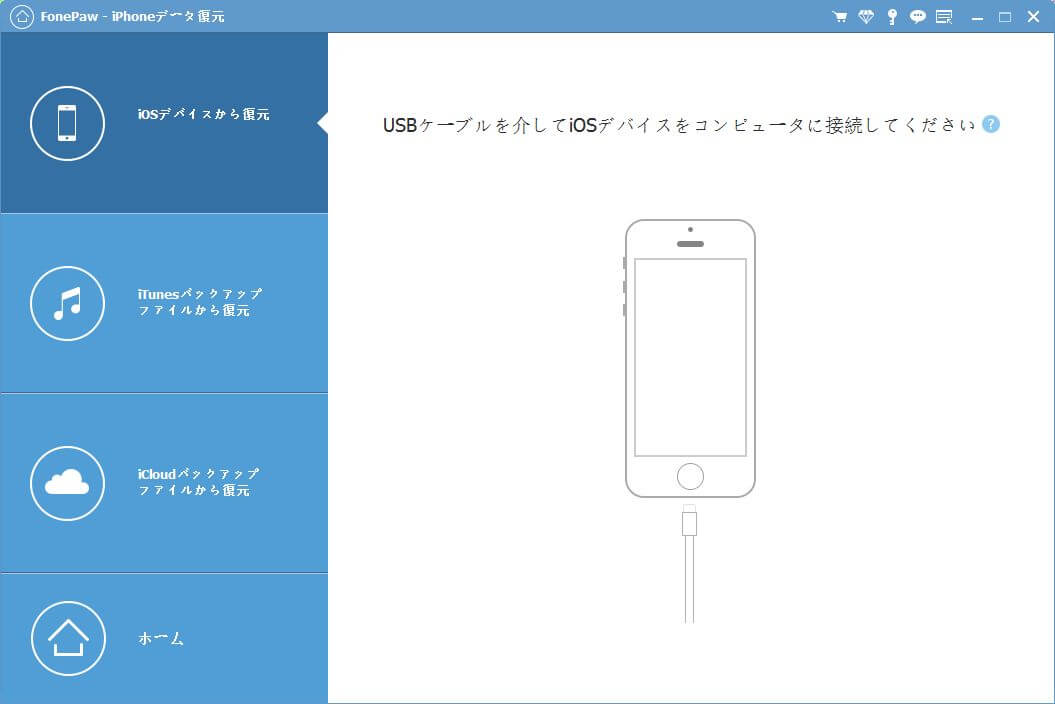
ステップ3. iPhoneが認識された後、 「スキャン開始」 をクリックして、分析を始めます。
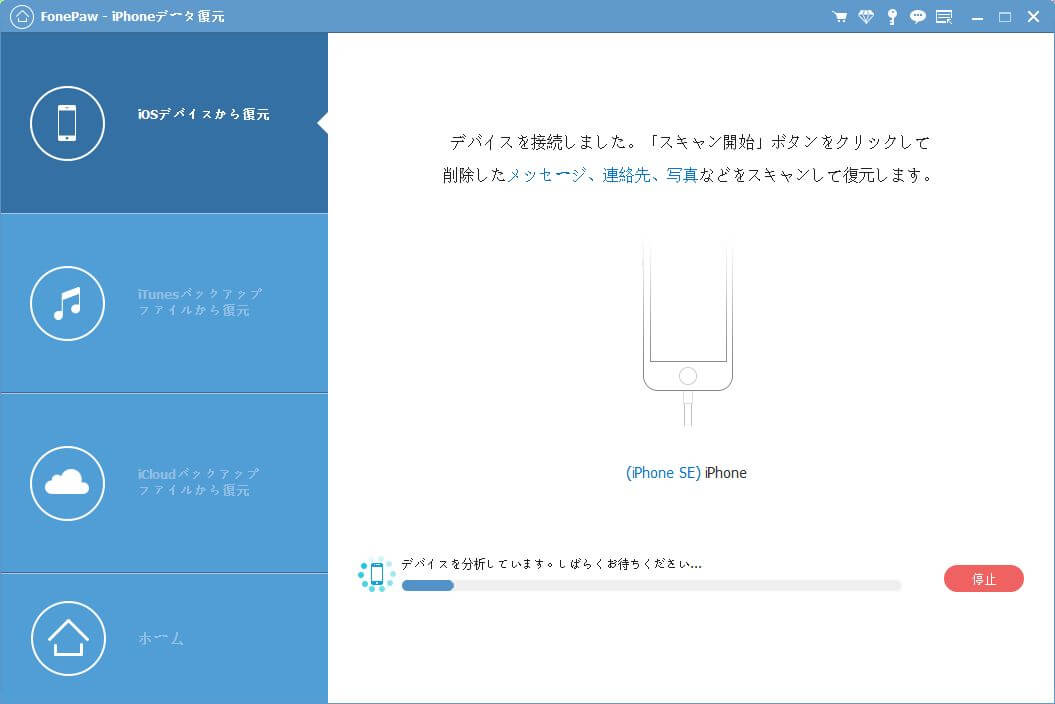
ステッ4. こうすると、このツールはFacebookメッセンジャーデータを含むすべてのデータをスキャンします。
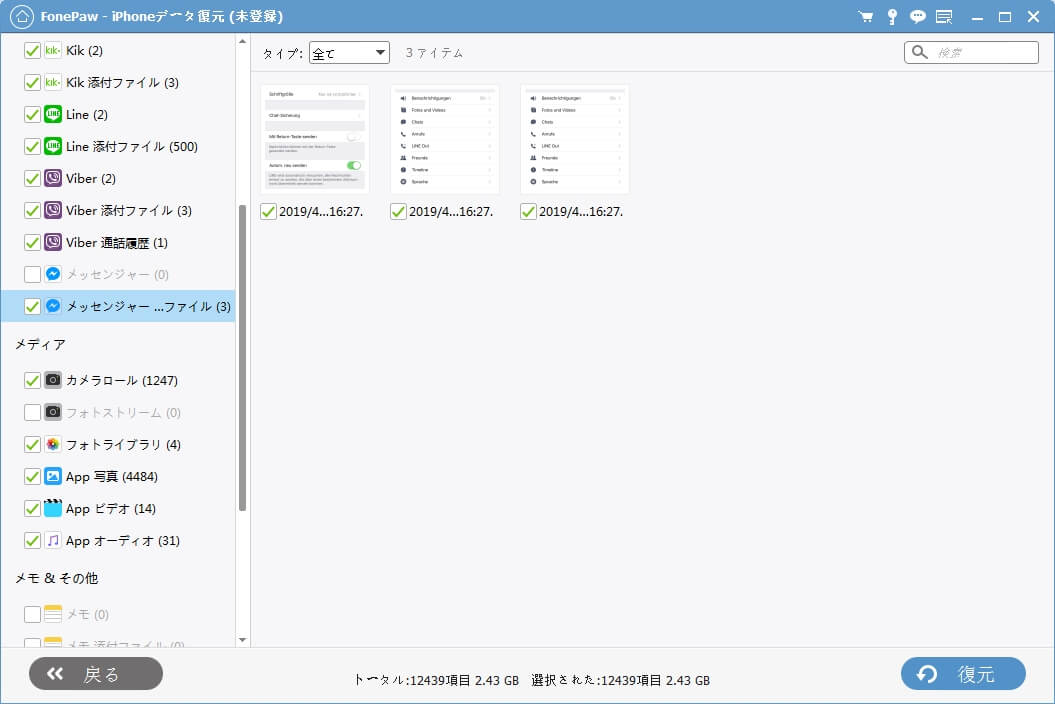
ステップ5. 検索終わったら、 「メッセージ」 と 「添付ファイル」 をクリックします。iPhoneでメッセンジャーの既存メッセージと削除されたメッセージが表示されます。メッセンジャーでFacebookの連絡先、送受信の日付、メッセージの詳細または添付ファイルなどを見つけることができます。
ステップ6. もし見つかった削除済のFacebookメッセージが必要だとしたら、 「復元」 をクリックしてそれらを復元しましょう。
 ご注意:
ご注意:もしこの方法を利用しても、Facebookメッセンジャーの削除済のメッセージが見つけられない場合、それらのメッセージがiPhoneストレージにあるほかの新しいデータに上書きされるかもしれません。その結果、削除したFacebookのメッセージが復元できなくなります。
以前にiTunesやiCloudを経由してiPhoneデータのバックアップを作成した場合、「FonePaw iPhoneデータ復元」 でバックアップファイルから選択的に削除したFacebookメッセージを復元することも可能です。
「FonePaw iPhoneデータ復元」はSMSショートメール、テキストメッセージ、 Kikメッセージ、LINEメッセージの復元にも対応していて、汎用性が高いです。ぜひこのツールをパソコンにインストールして試してみましょう。
方法2.アーカイブメッセージの確認する
Facebookのメッセンジャーで特定のスレッドをアーカイブにすると、そのメッセージが次にその相手とチャットするまでチャットリストに表示されなくなります。意図せずにこのようにトーク履歴を隠した人が多いが、幸いにそれが簡単に復元できます。だから、心配しないでください。以下に従ってアーカイブされたメッセージがあるかどうか確認して見つけましょう。
アーカイブを確認する二つの方法
1.iPhoneアプリの場合: メッセンジャーを開き、ホーム画面で画面上部の検索バーに失ったメッセージのキーワードを入力しましょう。 表示された検索結果に削除されたメッセージがあるかどうかを確認してください。
2.オンラインの場合:Facebookメッセンジャーをブラウザで開き、「設定」>アーカイブ済みのスレッドをクリックして、削除されたメッセージがそこにあるかどうかを確かめましょう。
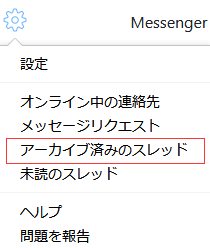
方法3.Facebookのデータダウンロード機能を利用する
Fackbookメッセンジャー履歴を削除する前に「個人データをダウンロード」機能を使用したことがある場合、設定で再びリクエストした情報のコピーをダウンロードできます。その中で必要のメッセージがあるかもしれません。次の手順に従って、申し込んだデータファイルを見つけて確認しましょう。
ステップ1. Facebookの画面右上にあるプロフィール写真をクリックして、「設定とプライバシー」>「設定」を選択します。
ステップ2. 「あなたのFacebook情報」タブに移動して、「個人データをダウンロード」の横にある「見る」をクリックします。
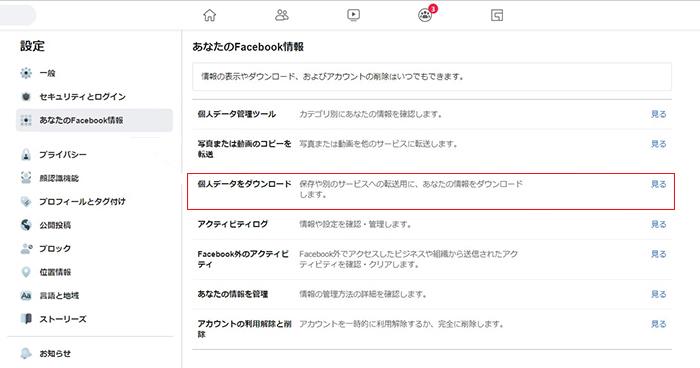
ステップ3. すると、個人データの管理画面が開きます。「ダウンロード可能なコピー」に切り替えて、保存可能の全てデータファイルが表示されます。
ステップ4. 「ダウンロード」をクリックし、パスワードを入力してから、データファイルが取得できます。後はその中で目的の消えたメッセージがあるかどうか確認しましょう。
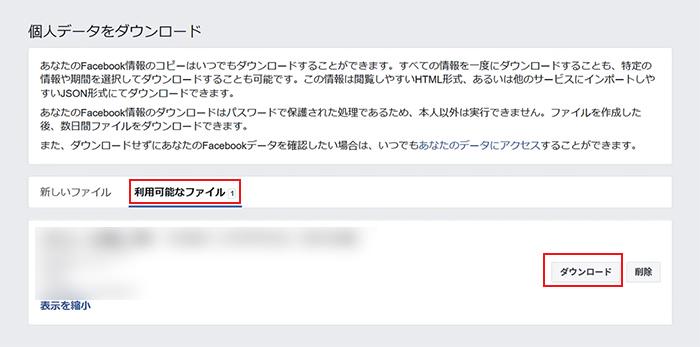
 ご注意:
ご注意:リクエストした個人データファイルのダウンロード期限は4日間です。4日以上経過した場合、「ダウンロード可能なコピー」タブでファイル履歴が表示されなくて保存できません。また、中身のデータを閲覧するのは可能ですが、Facebookに復元するのは不可です。
方法4.Facebookを登録した他のデバイスでの確認する
普段複数のデバイスドでFacebookメッセンジャーを使用している場合、メッセージ履歴はデバイス間に自動的に同期されます。特定のデバイスのみでメッセージを削除したなら、他のデバイスにそれがまだ残っている可能性があります。例えば、スマートフォンでスレッドを削除しても、PCやタブレットに同じメッセージが表示されることがあります。そのため、Facebookを登録した他のデバイスに、消えたメッセージが履歴に残っているかどうかチェックしましょう。
方法5.相手にメッセージを送ってもらう
削除されたFacebookメッセージを復元するもう1つの方法は、チャット相手に履歴の再送信を頼むことです。送受信したメッセージが削除されたら、自分側でそれを見ることができなくなりますが、友達のチャットリストでは削除されません。大切な情報を再度手に入れるために、相手にそのメッセージのスクリーンショットや転送を依頼することもご検討ください。
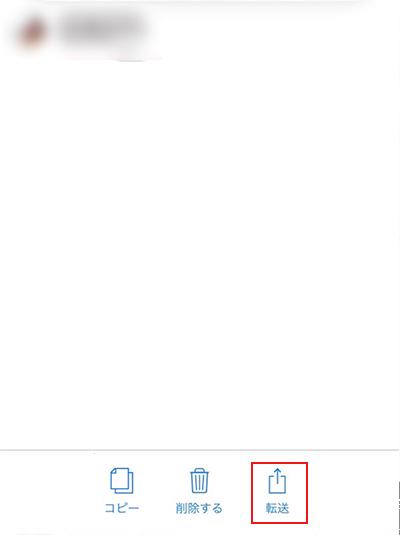
まとめ
以上でFacebookメッセンジャーで削除されたメッセージ履歴を復元する5つの方法を紹介しました。消えたスレッドを見つけるために、まずは誤ってアーカイブ保存したのか確認してみましょう。そこでも探し当てなければ、Facebookのデータダウンロード機能や他のデバイスのデータ同期も利用してみてください。
また、特におすすめするのは強力のデータ復元ソフト「FonePaw iPhoneデータ復元」を利用することです。バックアップの有無を問わずに消えたFacebookメッセージを復元できて、成功率も非常に高いです。下でクリックすればすぐに無料体験版を試すことができますよ!















